Jak naprawić kod błędu aktywacji 0xc004f069 w systemie Windows Server
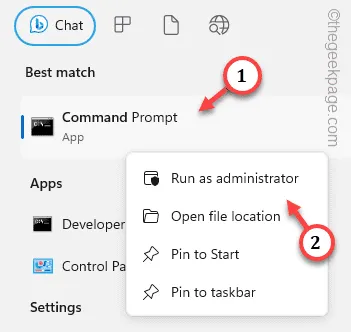
Obejście –
Poprawka 1 – Aktywuj z terminala
ETAP – 1 Sprawdź Windows Server Edition
Krok 1 – Po prostu otwórz Ustawienia w swoim systemie. Przytrzymanie klawiszy Win + I robi to.
Krok 2 – Przejdź do sekcji „ Informacje ”, aby dowiedzieć się więcej o używanej wersji systemu Windows.
ETAP – 2 Użyj CMDlet do aktywacji systemu
Krok 1 – Bezpośrednio dotknij przycisku Start .
Krok 2 – Gdy tylko zaczniesz pisać „ cmd.exe ”, zobaczysz tam „ Wiersz polecenia ”.
Krok 3 – Następnie kliknij go prawym przyciskiem myszy i wybierz „ Uruchom jako administrator „.
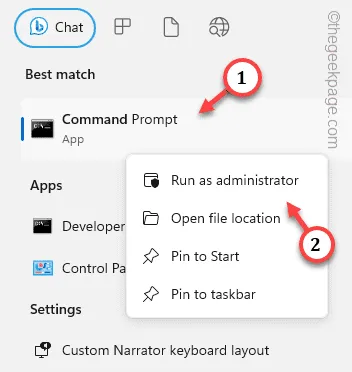
Krok 4 – Po obejrzeniu terminala CMD zapisz ten kod i odpowiednio go zmień. Naciśnij Enter, aby wymusić proces aktywacji systemu Windows online.
slmgr /ipk product_key
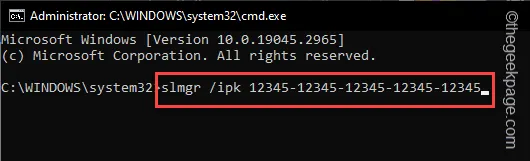
Krok 5 – Stuknij „ OK ”, aby zamknąć wyskakujące okienko.
Krok 6 – Wreszcie nadszedł czas, aby aktywować klucz licencyjny. Wpisz ten kod i naciśnij Enter , aby go wykonać.
slmgr /ato
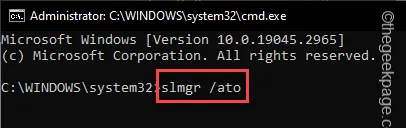
Activating Windows, Server Standard Edition... Product activated successfully.
Poprawka 2 — Użyj oceny systemu Windows Server
Krok 1 – Użyj przycisku Start, aby wywołać pole wyszukiwania. Wpisz w nim „ cmd ”.
Krok 2 – Gdy zobaczysz „ Wiersz polecenia ”, kliknij go prawym przyciskiem myszy i użyj opcji „ Uruchom jako administrator ”.
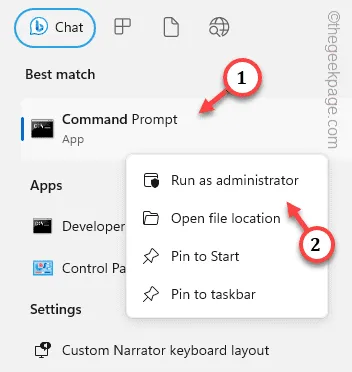
Krok 3 – Wprowadź ten kod w terminalu. Użyj klawisza Enter, aby aktywować maszynę.
DISM /Online /Set-Edition:ServerStandard /ProductKey:12345-12345-12345-12345-12345 /AcceptEula

Krok 4 – Gdy system wyświetli monit, naciśnij klawisz Y , aby ponownie uruchomić system bezpośrednio z terminala.
Poprawka 3 — aktywacja systemu Windows DataCenter Edition
Krok 1 – Ponownie będziemy potrzebować terminala CMD. Więc użyj jednocześnie klawiszy Win + S.
Krok 2 – Następnie wpisz „ polecenie ”.
Krok 3 – Szybko kliknij prawym przyciskiem myszy „ Wiersz polecenia ” i wybierz „ Uruchom jako administrator ” w kontekście z podwyższonym poziomem uprawnień.
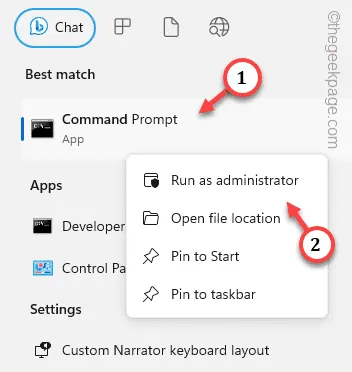
Krok 4 – Kontynuuj, wpisując ten kod i naciskając Enter .
DISM /Online /Set-Edition:ServerDatacenter /ProductKey:12345-12345-12345-12345-12345 /AcceptEula

Krok 5 – Naciśnij klawisz Y , gdy system wyświetli monit o ponowne uruchomienie systemu.
Poprawka 4 – Zmień licencję VLC MAK
Krok 1 – Najpierw zaloguj się na serwerze.
Krok 2 – Następnie uruchom wiersz polecenia jako administrator systemu.
Krok 3 – Umieść ten kod w terminalu, zmień klucz produktu, a na koniec naciśnij klawisz Enter , aby rozpocząć proces licencjonowania.
slmgr /ipk abcde-abcde-abcde-abcde-abcde
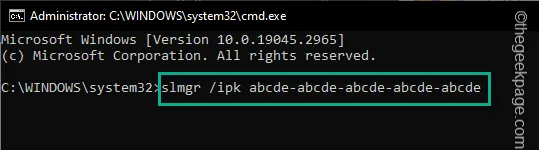
Krok 4 – Na koniec wykonaj to polecenie.
slmgr /ato
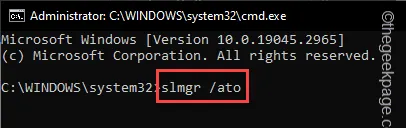
Uruchom ponownie system na końcu, aby sfinalizować wszystko.



Dodaj komentarz